Как использовать новую функцию гостевого просмотра в Firefox Mobile
Передать мобильное устройство другому человеку может быть довольно непросто. Может быть, друг просит ваш телефон на мгновение поработать в Интернете, или член семьи хочет использовать веб-браузер вашего телефона, чтобы что-то вам показать.
До сих пор большой проблемой здесь было то, что они автоматически получали доступ к вашим данным о просмотре, когда вы передавали телефон или планшет. Они получили доступ к вашей истории просмотров, избранным сайтам, всем закладкам, сохраненным паролям и всей другой информации, включая сеансы, в которые вы вошли на веб-сайтах и в службах.
Даже если они просто введут доменное имя или поисковый запрос в адресную строку браузера, они увидят некоторые предложения, основанные на вашей истории просмотров.
Хотя некоторые мобильные браузеры могут предлагать параметры, такие как функция закрытых вкладок в Firefox, обычно их недостаточно для защиты всех ваших данных от посторонних глаз.
Гостевой просмотр Firefox Mobile
Mozilla представил недавно появилась новая функция гостевого просмотра мобильной версии Firefox. Гостевой просмотр запущен в Firefox для Android Beta, а также доступен в версиях мобильного браузера Aurora и Nightly.
В ближайший месяц он также будет доступен в стабильной версии Firefox для Android, так что все версии браузера будут предлагать его своим пользователям.
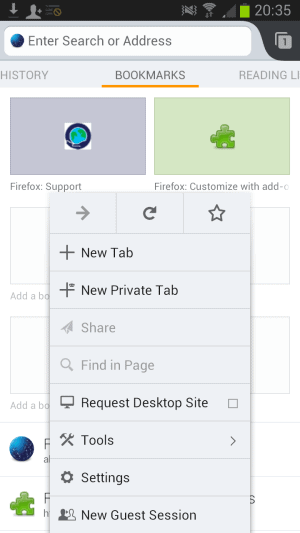
Вот как это работает. Когда кто-то просит вас использовать ваш телефон или планшет для быстрого сеанса просмотра, вы запускаете браузер Firefox Mobile для Android, нажимаете кнопку меню своего устройства и выбираете «Новый гостевой сеанс» в открывшемся контекстном меню.
В этом случае приглашение информирует вас о следующем:
Человек, использующий его, не сможет видеть какие-либо ваши личные данные о просмотре (например, сохраненные пароли, историю или закладки).
Когда ваш гость закончит, его данные о просмотре будут удалены, а ваш сеанс будет восстановлен.
Для этого необходимо перезапустить браузер. Это загружает вторичный профиль Firefox по умолчанию, который гости могут использовать так же, как любой обычный профиль Firefox. Разница в том, что профиль будет сброшен в конце, так что все данные сеанса будут удалены в процессе.

Чтобы завершить гостевой сеанс просмотра, еще раз нажмите кнопку меню и выберите в меню «Выйти из гостевого сеанса».
Следует отметить, что это не 100% надежный способ защиты ваших данных. Хотя это надежная защита, пока вы находитесь рядом с гостем, гостю относительно легко вернуться в обычный режим.
Вывод
Гостевой просмотр похож на пустой вторичный профиль, который вы создаете в настольной версии Firefox. Однако переключаться между ними немного проще, и вам не придется создавать эти профили вручную.
Это отличный вариант, если вы все время остаетесь с гостем, и не совсем вариант, если вы оставите гостя наедине со своим устройством, поскольку его очень легко переключить обратно (а затем снова включить, чтобы избежать подозрений).